MainStageユーザガイド
- ようこそ
-
- 「編集」モードの概要
-
- チャンネルストリップの概要
- チャンネルストリップを追加する
- チャンネルストリップ設定を変更する
- チャンネルストリップのコンポーネントを設定する
- シグナルフローチャンネルストリップを表示する
- メトロノームチャンネルストリップを非表示にする
- チャンネルストリップのエイリアスを作成する
- パッチバスを追加する
- チャンネルストリップのパンまたはバランス位置を設定する
- チャンネルストリップのボリュームレベルを設定する
- チャンネルストリップをミュートする/ソロにする
- マルチ音源出力を使用する
- 外部MIDI音源を使用する
- チャンネルストリップを並べ替える
- チャンネルストリップを削除する
-
- 「チャンネルストリップインスペクタ」の概要
- チャンネルストリップ設定を選択する
- チャンネルストリップの名前を変更する
- チャンネルストリップのカラーを変更する
- チャンネルストリップのアイコンを変更する
- チャンネルストリップでフィードバック保護を使用する
- ソフトウェア音源チャンネルストリップのキーボード入力を設定する
- 個別のソフトウェア音源をトランスポーズする
- MIDIメッセージをフィルタリングする
- チャンネルストリップのベロシティをスケーリングする
- Hermode Tuningを無視するようにチャンネルストリップを設定する
- コンサートレベルおよびセットレベルのキー範囲を上書きする
- チャンネルストリップインスペクタでチャンネルストリップにテキストノートを追加する
- オーディオをセンドエフェクト経由でルーティングする
- グラフを操作する
- コントローラのトランスフォームを作成する
- 複数のコンサートでパッチやセットを共有する
- コンサートのオーディオ出力を録音する
-
-
- Studio Piano
- 著作権

MainStageでチャンネルストリップ設定を選択する
新しいチャンネルストリップ設定を選択することで、音源、エフェクト、およびその他のチャンネルストリップのパラメータを素早く変更できます。「チャンネルストリップライブラリ」またはチャンネルストリップの上部にある設定メニューから新しいチャンネルストリップ設定を選択できます。
チャンネルストリップ設定を名前で検索することもできます。
チャンネルストリップライブラリからチャンネルストリップ設定を選択する
「MainStageチャンネルストリップ」領域で、変更するチャンネルストリップを選択します。
選択したチャンネルストリップは青い枠線で強調表示されます。
チャンネルストリップインスペクタで、「チャンネルストリップライブラリ」タブをクリックします。
そのチャンネルストリップに利用できる設定が「チャンネルストリップライブラリ」に表示されます。MainStageに内蔵されたチャンネルストリップ設定が、音源カテゴリごとに分けられたフォルダに表示されます。コンピュータにGarageBand、または1つ以上の「Jam Pack」をインストールしている場合、内蔵設定の下に、その設定項目も表示されます。
左側のカラムでカテゴリをクリックしてから、右側のカラムでサブカテゴリをクリックし、目的の設定を表示します。
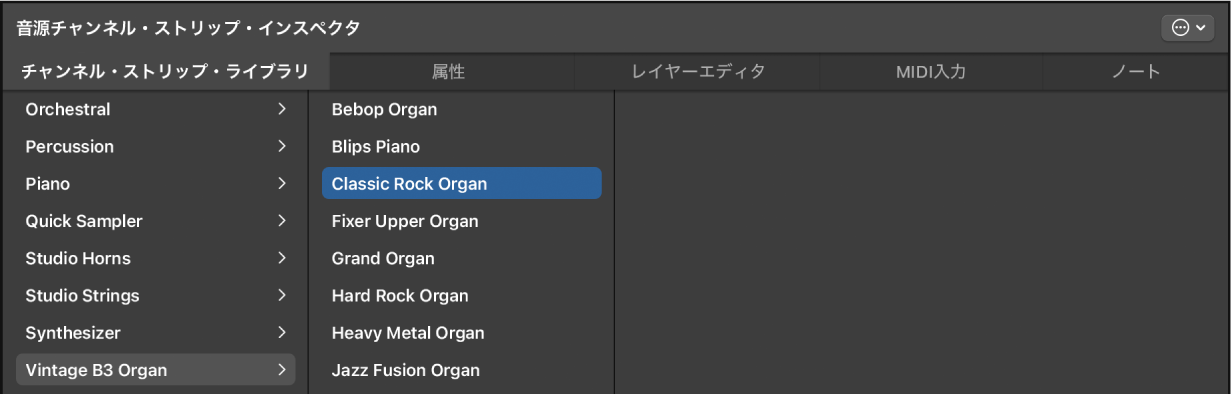
最近のチャンネルストリップ設定を選択するには、左側のカラムの「最近使った項目」をクリックし、2番目のカラムから最近の設定を選択します。
設定ポップアップメニューからチャンネルストリップ設定を選択する
MainStageで、チャンネルストリップの上部にある設定ボタンをクリックし、表示されたポップアップメニューから新しい設定を選択します。
「設定」ポップアップメニューから新しいチャンネルストリップ設定を選択しても、「チャンネルストリップライブラリ」には、そのチャンネルストリップ設定は選択表示されません。
チャンネルストリップ設定をチャンネルストリップライブラリで検索する
MainStageチャンネルストリップインスペクタで、「チャンネルストリップライブラリ」タブをクリックします。
チャンネルストリップインスペクタの右上隅のアクションポップアップメニュー
 をクリックしてから、「ライブラリを検索」を選択します。
をクリックしてから、「ライブラリを検索」を選択します。表示されたダイアログで、検索するテキストを入力します。
そのテキストを名前に含んでいるチャンネルストリップが、ライブラリに選択表示されます。
アクションポップアップメニュー
 から「ライブラリで次を検索」を選択すると、チャンネルストリップで検索語の追加のインスタンスが表示されます。
から「ライブラリで次を検索」を選択すると、チャンネルストリップで検索語の追加のインスタンスが表示されます。チャンネルストリップ設定を変更するには、チャンネルストリップインスペクタで新しい設定の名前をクリックします。
「チャンネルストリップライブラリ」には、使用可能なすべてのチャンネルストリップ設定が表示されます。その中には、MainStageでは使用できないものもあります。MainStageで使用できないプラグインを含むチャンネルストリップ設定を選択すると、そのプラグインに太い斜線が引かれた状態で「チャンネルストリップ」領域に表示されます。